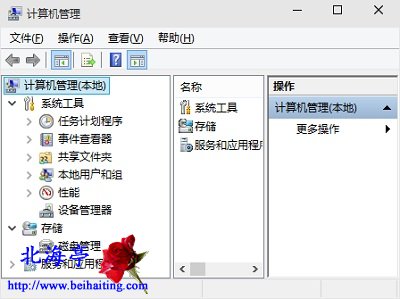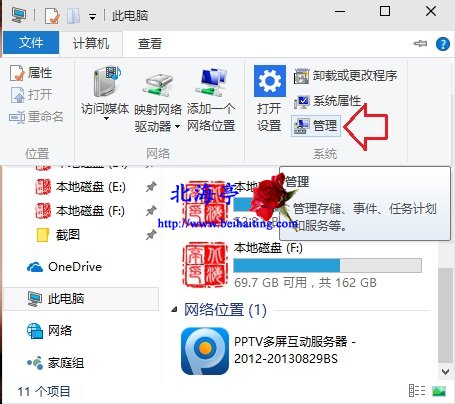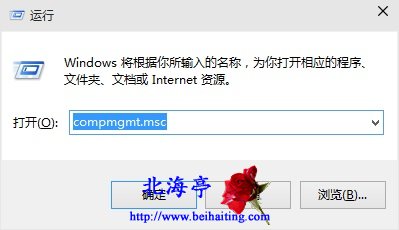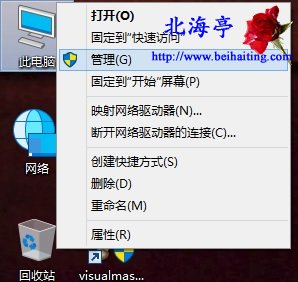|
怎么打开Win10计算机管理?谁都知道计算机管理功能很好很强悍,先看看它的庐山真面目。但是一些网友不清楚打开Win10计算机管理窗口的操作方法。下面我们一起来讨论下这个问题,希望对刚接触Win10系统的朋友有所帮助!
方法一:利用此电脑窗口 这个方法适用于鼠标党 双击打开此电脑窗口,在最大话功能区的前提下,点击“系统”功能区里面的“管理”按钮即可
方法二:借助运行命令 这种方法不推荐,因为运行命令需要死记硬背 按下Win+R组合键,在出现的运行命令输入框中,输入“compmgmt.msc”后回车即可
方法三:借助此电脑图标 这是最传统的方法,放在最后,以便耽误您更多时间^_~ 对着桌面计算机图标单击鼠标右键,菜单中选择“管理”
怎么打开Win10计算机管理的内容,希望能帮到您! (责任编辑:IT信息技术民工) |